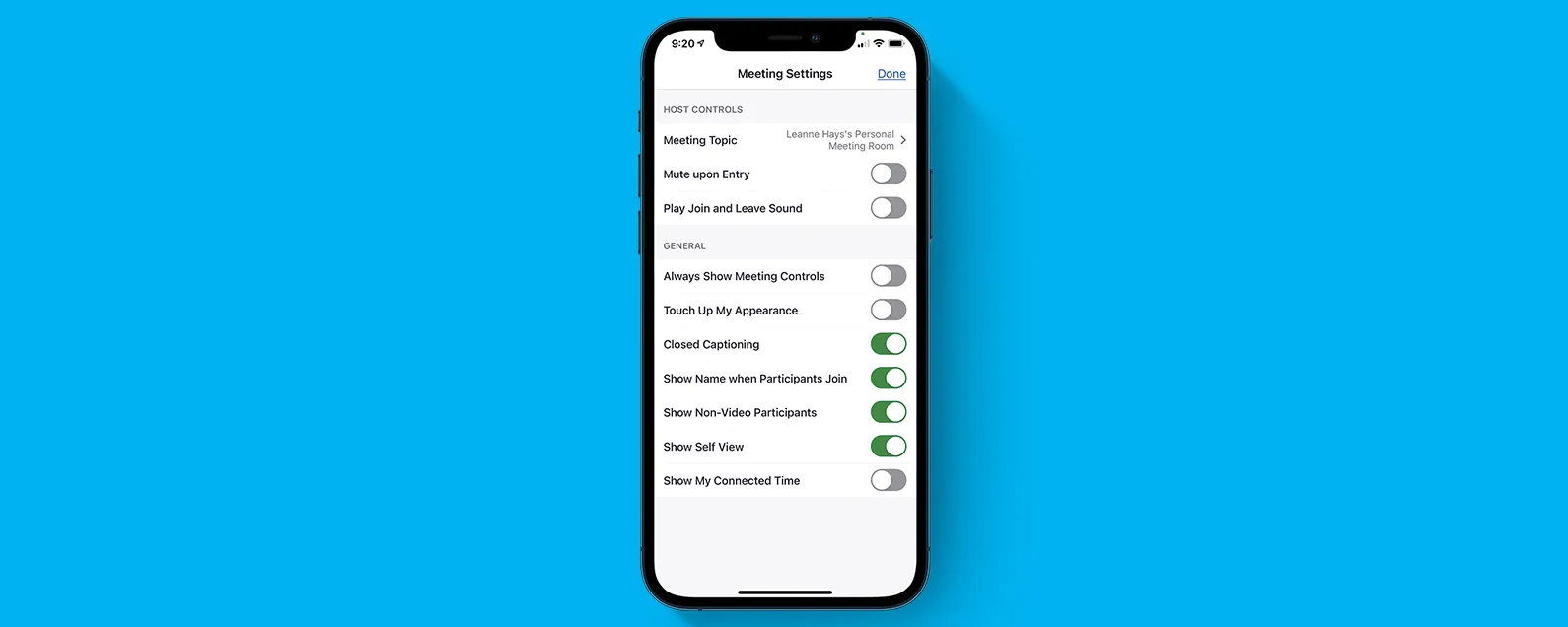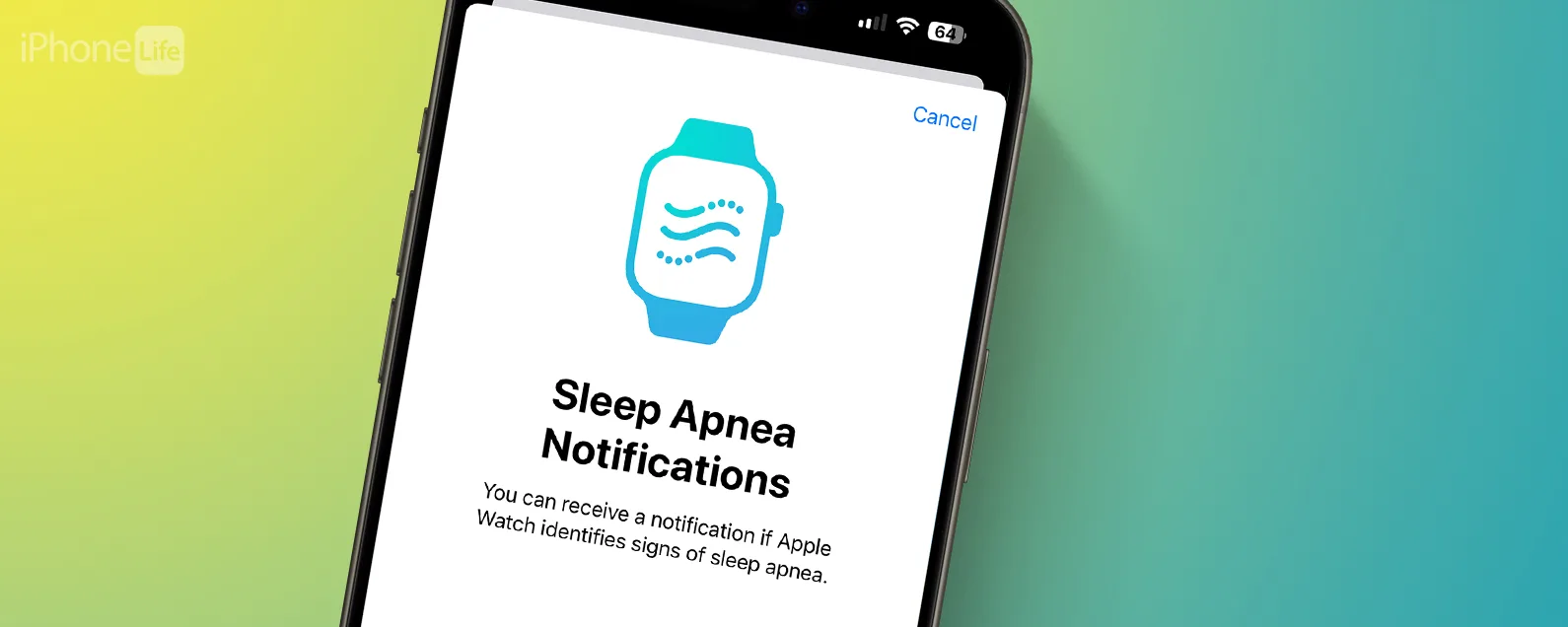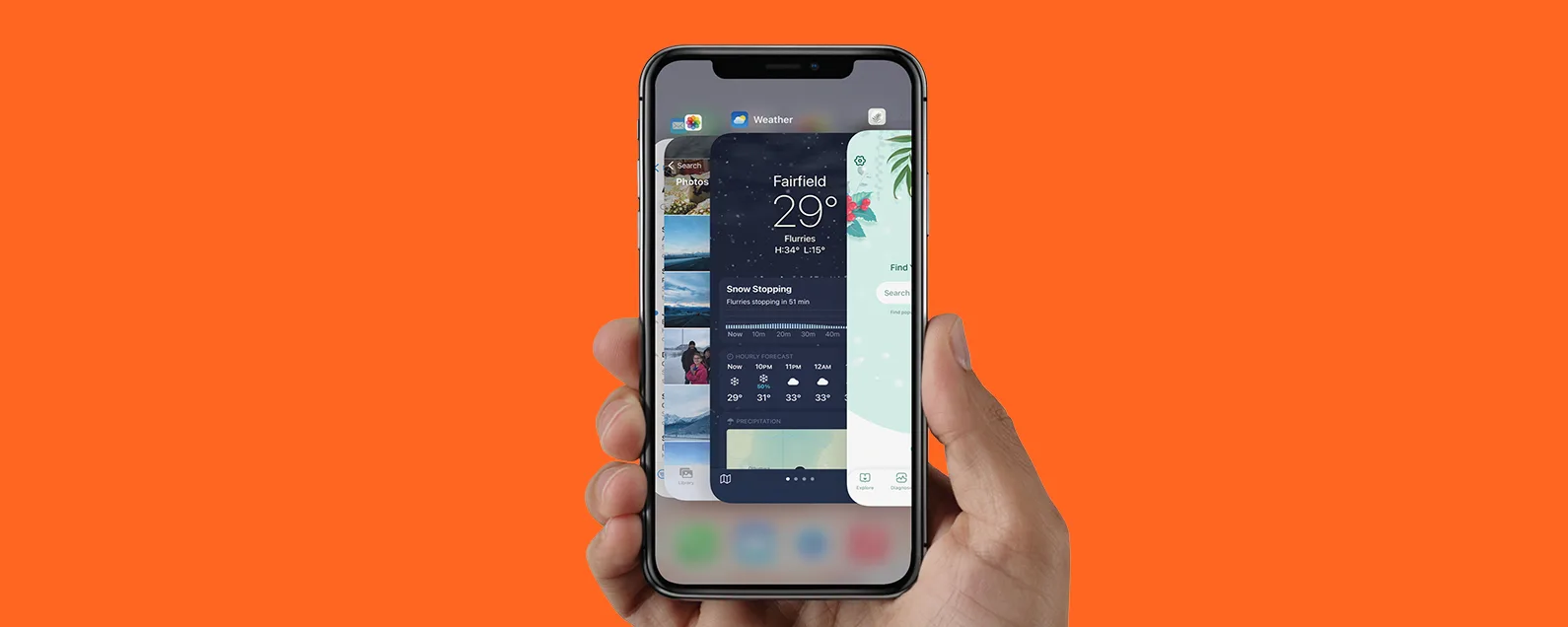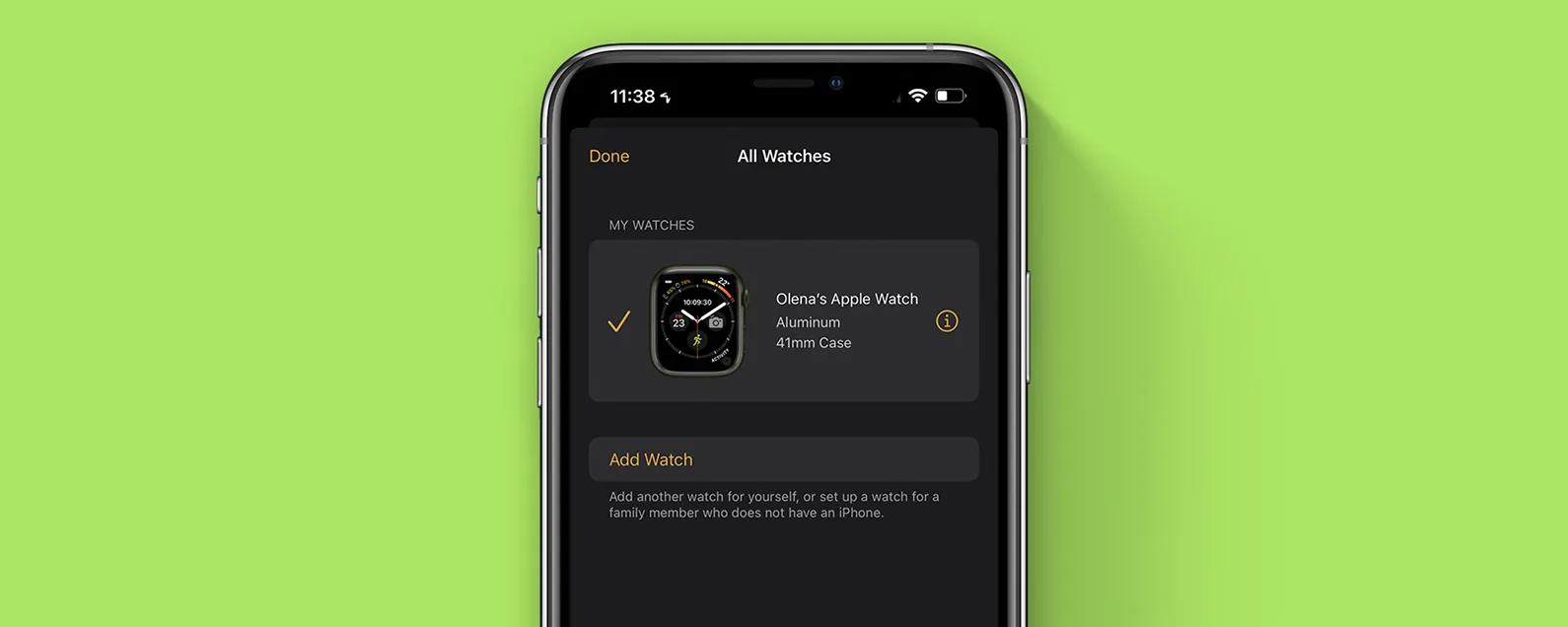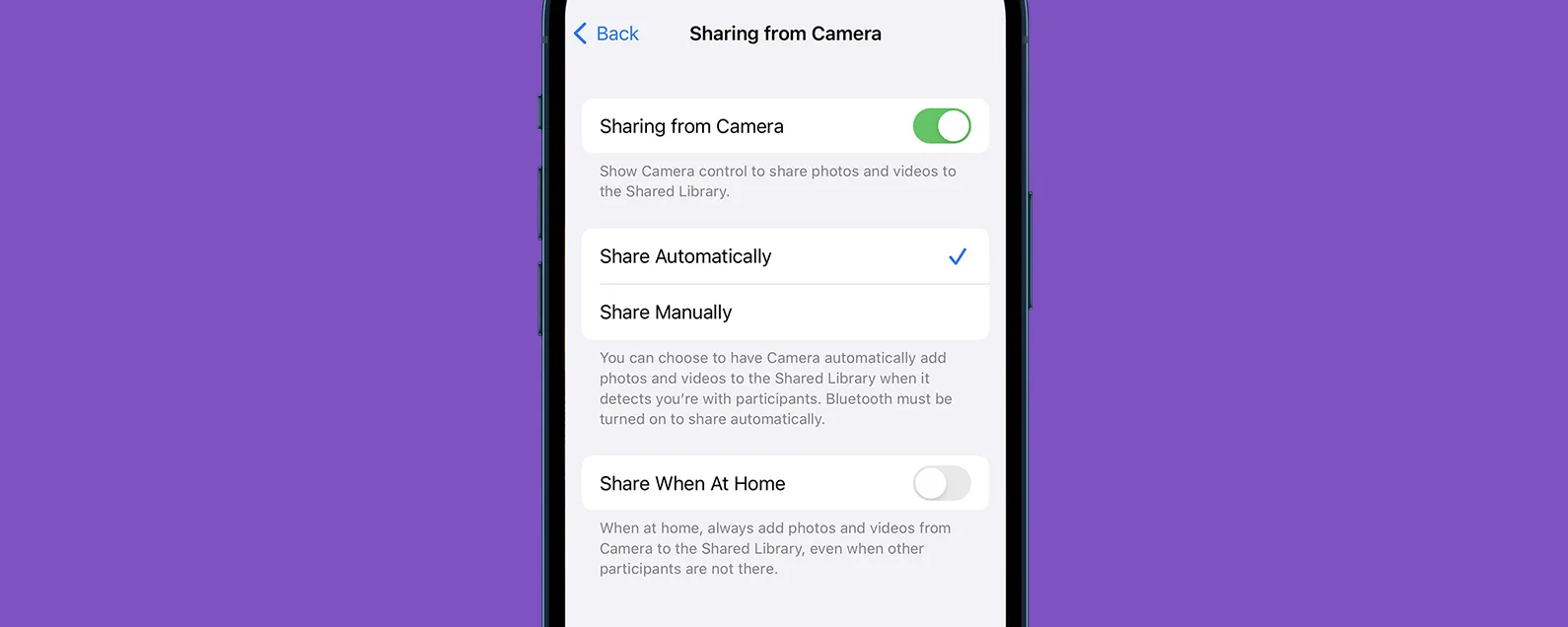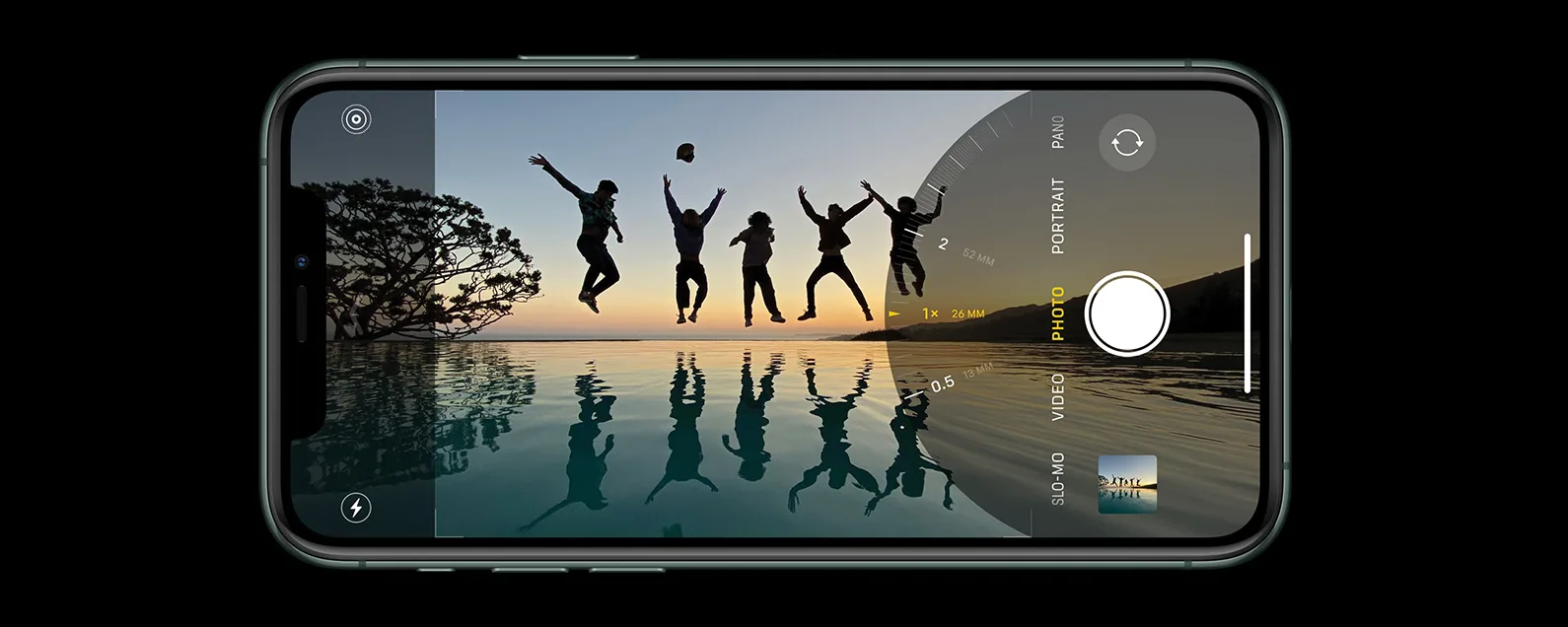經過瑞德·英特里亞戈 星期二, 12/17/2024
要知道什麼
- iOS 18 上的遊戲模式是一項新功能,可優化您的遊戲裝置。
- 啟動遊戲模式後,您的 iPhone 將減少背景活動以確保更高的幀速率。
- 沒有啟用遊戲模式的設定;當您打開任何遊戲時它會自行啟動。
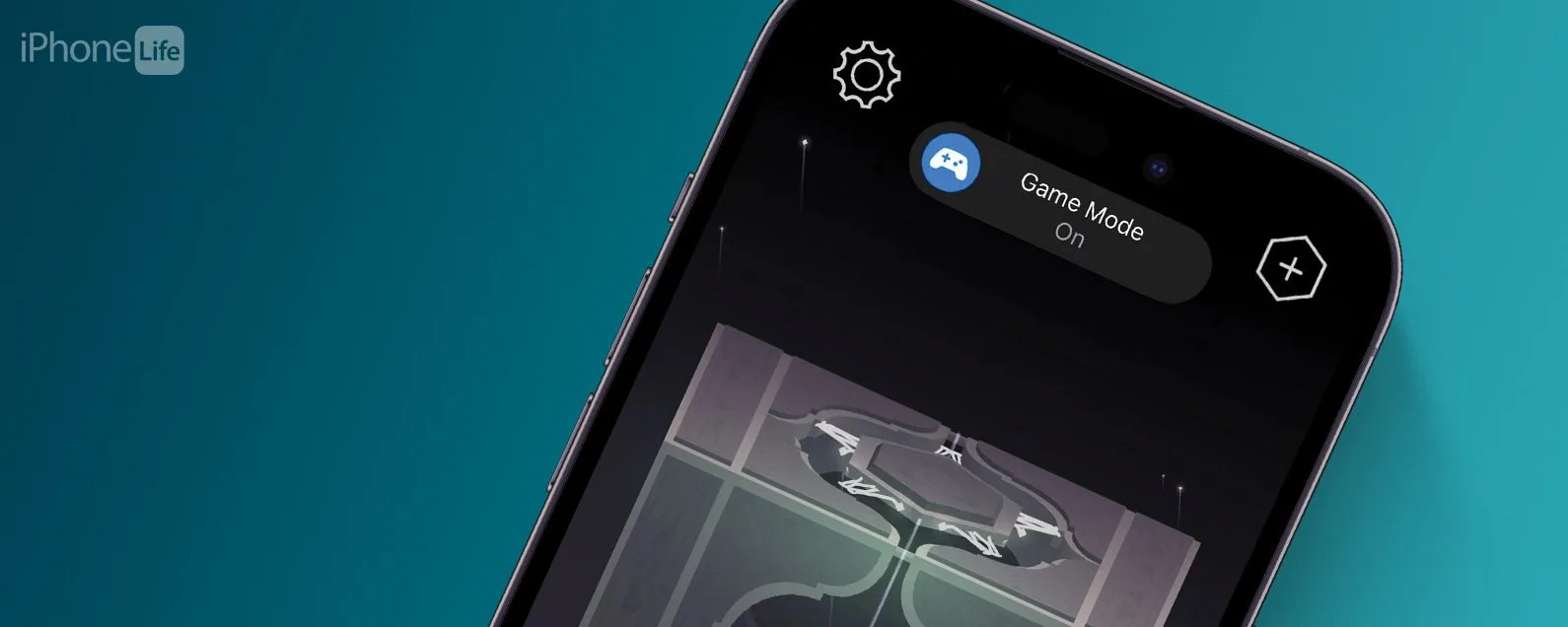
您的 iPhone 現在有專用的遊戲模式。這項新功能包含在最新的 iOS 更新中,旨在幫助改善您在 iPhone 和 iPad 上的遊戲體驗。了解遊戲模式是什麼、它如何運作以及如何在 iOS 18 上啟動遊戲模式。
跳轉至:
iOS 18 上的遊戲模式是什麼?
遊戲模式旨在讓您的遊戲體驗盡可能流暢,無論您是在玩《Pokemon Go》還是《生化危機》系列的最新作品。那麼遊戲模式在 iPhone、iPad 和 Mac 上到底是如何運作的呢?當遊戲模式啟動時,它將最大限度地減少裝置上的後台活動,確保高幀速率。此外,遊戲模式將使控制器和其他配件保持連接,例如 AirPods。
那麼如何在 iOS 18 上啟動遊戲模式呢?讓我們來看看。如果您想要更多實用的 iPhone 或 iPad 提示和技巧,例如如何使用新功能蘋果密碼應用程式,查看我們的免費每日提示通訊。

發現 iPhone 的隱藏功能
獲取每日提示(帶有螢幕截圖和清晰的說明),以便您每天只需一分鐘即可掌握您的 iPhone。
如何啟動遊戲模式
幸運的是,沒有任何令人困惑的設定可以修改來啟用遊戲模式。無需打開或關閉任何內容,並且您無需深入研究“設定”應用程式。相反,當您在 iPhone 或 iPad 上開啟遊戲時,遊戲模式會自動啟用。當遊戲開啟時,您會透過螢幕頂部出現的通知知道遊戲模式已啟動:

這就是 iOS 18 上的遊戲模式。接下來,了解一下如何在 iPhone 上安排短信。
常問問題
- iOS 18 更新後 iPhone 上的應用程式設定在哪裡?將 iPhone 更新到 iOS 18 後,您可能會注意到您的應用程式設定不再位於「設定」應用程式的底部。為了簡化「設定」應用程序,Apple 已將應用程式設定移至應用程式中自己的部分。查出在 iPhone 上哪裡可以找到應用程式設置。
- 您可以更改鎖定螢幕上的手電筒捷徑嗎?由於 iOS 的最新更新,您現在可以將手電筒和相機的鎖定螢幕控制替換為其他選項。請參閱我們關於如何更改的提示iOS 鎖定螢幕上的快捷方式。
- 可以在 iPhone 上自訂應用程式圖示嗎?將 iPhone 或 iPad 更新至 iOS 18 後,您將能夠自訂應用程式圖示。我們的建議如何自訂應用程式圖標應該可以幫助你開始。
每天一分鐘掌握你的 iPhone:在這裡註冊將我們的免費每日提示直接發送到您的收件匣。
主題
特色產品
如果您有未償還的信用卡債務,獲得新的 0% 年利率信用卡可以幫助您緩解還清餘額時的壓力。我們的信用卡專家確定了頂級信用卡,對於想要償還債務而不是增加債務的人來說是完美的!點擊查看所有炒作的內容。
現在,您可以免費試用 Informant 5,透過任務和筆記管理專案、在所有裝置之間同步日曆、享受使用者友好的 30 天日曆視圖等等,體驗生產力的提升。 Informant 5 具有 SmartBar 導航功能,這使得使用和掌握此日曆應用程式變得更加容易。另外,借助深色模式,您幾乎可以在任何地方使用它。借助深色背景,您可以在任何地方(甚至是電影院)檢查任務並安排日程。升級到 iOS 上最好的日曆應用程式和任務管理器!秉持著「辭舊迎新」的精神線人5。